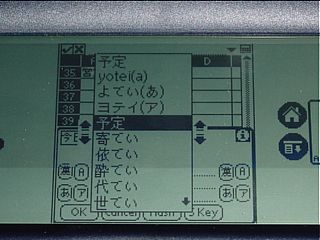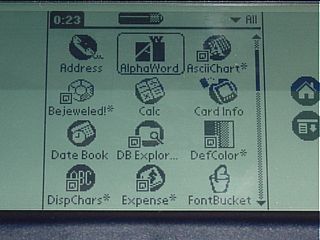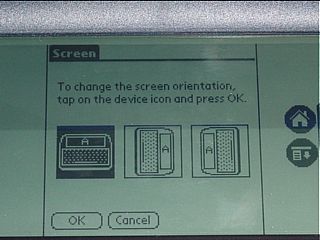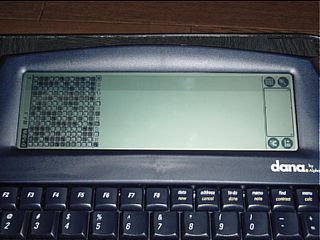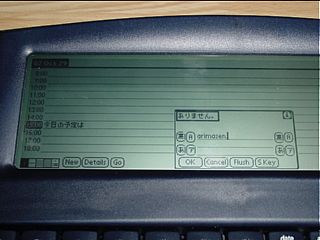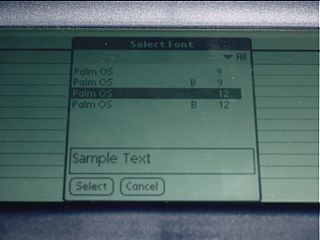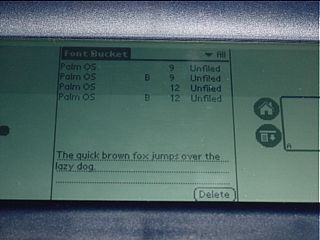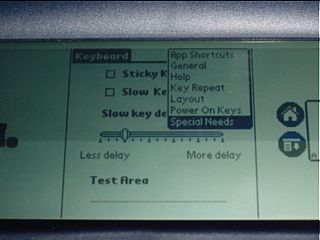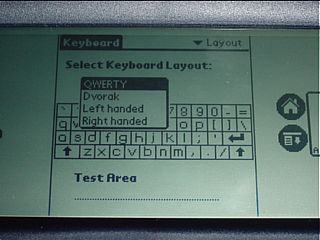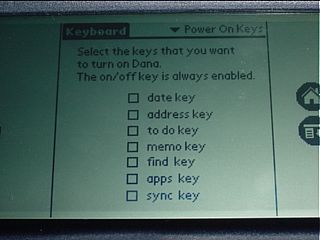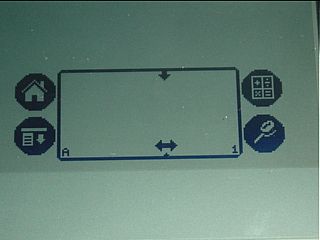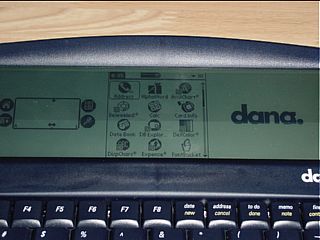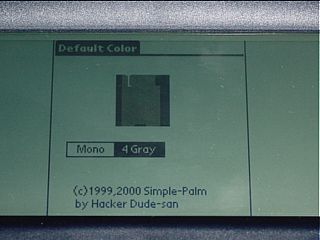Danaフォトレビュー
2002/10/29
米国在住の友人A.Tomita氏にDanaを送ってもらいましたので、さっそく簡単なレビューをしてみました。一部の写真はA.Tomita氏撮影のものです。
まずDanaの製品コンセプトですが「持ち運びができるワープロ」であり、メインのターゲットは学校です。Danaの兄弟マシンとしてAlphaSmart3000という機械がありますが、これは専用のOSを利用したワープロでメモリーも256KByteしかなく、入力した文章はPC/Macに吸い上げて保存するようになっています。アプリケーションも専用のもの(テスト、アウトラインプロセッサー等)がいくつかある程度です。したがって、Danaはあくまでもバッテリーが長時間持ち、フルキーボードを備えたワープロであり、それ以外にもPalm OSのアプリケーションが使えるマシンと捕らえるのが正しでしょう。
Danaには教室などで多数の子供達が使うことを想定しており教師がそれを管理するための機能が備えられています。多数のDanaを格納するための装置もオプションで用意されています。
Danaは従来のPalm OS搭載機とも、小さなキーボードを供えたSigmarionやPsionなどのハンドヘルドデバイスとも大きく異なったコンセプトを持っている非常にユニークなデバイスということができます。
私が購入前に一番注目していたのは、「キーボードだけでどれだけスムースな操作が可能になっているのだろうか」ということです。場合によってはPiloKeyやPowerJOGの対応も必要かもしれないと思っていますが、これはまったくの杞憂でした。ほとんどあらゆる操作がキーボードからスムースに可能になっていました。
キーボードから可能な操作は以下のようなものです。
・アプリケーションの起動:キーボードのAppsボタンでHome画面に戻ることができます。Homeアプリケーションはキー操作に完全に対応しており、矢印キーによりアプリケーションを選択して、実行することができます。
・メニュー操作:メニューボタンを押し、上下左右矢印キーで選択、Returnで実行、ESCでメニューを隠す
・画面のボタンを押す:OK,Done,New,Detail,Showなど頻繁に使われるボタンは専用のキーが割り当てられています。
・画面の任意のボタンを押す:Function+Tabを押すと画面上のボタンが順にハイライト表示されます。そのままReturnキーを押すとそのボタンを押すことができます。画面上のポップアップリストを選択することもできます。さらに画面内のリストを選択することもできます。これはPowerJOGでもジョグアシストでもできていません。
・PIMでの情報選択:4つのPIMはキー操作に対応しており,キーボードから情報の選択、表示、ToDoにおけるチェックなどが可能です。
・画面をスクロールさせる:Function+上下キーで画面のスクロールが可能です。
細かいところで見ると、コントラスト設定画面では上下左右キーで設定ができず、Function+上下キーを押す必要があるなどの分かりにくさはあるものの、ペン操作を前提としたPalmOSをここまでキーボード用マシンに仕上げたのは見事だと思います。HandEra330でのノウハウがふんだんに詰まったマシンだといえるでしょう。
横向きの画面ですが、通常はあまり使い勝手が良くないと思われます。ただ実際に左手で抱えて右手でペン操作をしてみると、意外といい操作感です。この縦長画面を前提としたアプリケーション(たとえばインクワープロ等)があれば、意外と使えるのではないかという感触を得ました。まさに巻物的な画面ですね。
米国在住の友人A.Tomita氏にDanaを送ってもらいましたので、さっそく簡単なレビューをしてみました。一部の写真はA.Tomita氏撮影のものです。
まずDanaの製品コンセプトですが「持ち運びができるワープロ」であり、メインのターゲットは学校です。Danaの兄弟マシンとしてAlphaSmart3000という機械がありますが、これは専用のOSを利用したワープロでメモリーも256KByteしかなく、入力した文章はPC/Macに吸い上げて保存するようになっています。アプリケーションも専用のもの(テスト、アウトラインプロセッサー等)がいくつかある程度です。したがって、Danaはあくまでもバッテリーが長時間持ち、フルキーボードを備えたワープロであり、それ以外にもPalm OSのアプリケーションが使えるマシンと捕らえるのが正しでしょう。
Danaには教室などで多数の子供達が使うことを想定しており教師がそれを管理するための機能が備えられています。多数のDanaを格納するための装置もオプションで用意されています。
Danaは従来のPalm OS搭載機とも、小さなキーボードを供えたSigmarionやPsionなどのハンドヘルドデバイスとも大きく異なったコンセプトを持っている非常にユニークなデバイスということができます。
私が購入前に一番注目していたのは、「キーボードだけでどれだけスムースな操作が可能になっているのだろうか」ということです。場合によってはPiloKeyやPowerJOGの対応も必要かもしれないと思っていますが、これはまったくの杞憂でした。ほとんどあらゆる操作がキーボードからスムースに可能になっていました。
キーボードから可能な操作は以下のようなものです。
・アプリケーションの起動:キーボードのAppsボタンでHome画面に戻ることができます。Homeアプリケーションはキー操作に完全に対応しており、矢印キーによりアプリケーションを選択して、実行することができます。
・メニュー操作:メニューボタンを押し、上下左右矢印キーで選択、Returnで実行、ESCでメニューを隠す
・画面のボタンを押す:OK,Done,New,Detail,Showなど頻繁に使われるボタンは専用のキーが割り当てられています。
・画面の任意のボタンを押す:Function+Tabを押すと画面上のボタンが順にハイライト表示されます。そのままReturnキーを押すとそのボタンを押すことができます。画面上のポップアップリストを選択することもできます。さらに画面内のリストを選択することもできます。これはPowerJOGでもジョグアシストでもできていません。
・PIMでの情報選択:4つのPIMはキー操作に対応しており,キーボードから情報の選択、表示、ToDoにおけるチェックなどが可能です。
・画面をスクロールさせる:Function+上下キーで画面のスクロールが可能です。
細かいところで見ると、コントラスト設定画面では上下左右キーで設定ができず、Function+上下キーを押す必要があるなどの分かりにくさはあるものの、ペン操作を前提としたPalmOSをここまでキーボード用マシンに仕上げたのは見事だと思います。HandEra330でのノウハウがふんだんに詰まったマシンだといえるでしょう。
横向きの画面ですが、通常はあまり使い勝手が良くないと思われます。ただ実際に左手で抱えて右手でペン操作をしてみると、意外といい操作感です。この縦長画面を前提としたアプリケーション(たとえばインクワープロ等)があれば、意外と使えるのではないかという感触を得ました。まさに巻物的な画面ですね。